GNOME 有一个“隐藏”的屏幕录像机
| 2020-01-10 10:36:17 评论: 1

GNOME 是最受欢迎的桌面环境之一。它有现代的 UI,并且带有许多特定于 GNOME 的应用,这些应用与桌面整体外观完美融合。
你可以根据自己的喜好来调整 GNOME,但我不在这里讨论。GNOME 桌面有一些你可能不知道的隐藏功能。
这种不太显眼的功能之一是内置的屏幕录像机。
是的,你没有看错。如果你使用的是 GNOME 桌面,那么不必安装其他的 Linux 屏幕录像机。你只需要知道正确的快捷键即可。
立即使用 GNOME 屏幕录像机录制屏幕
要快速打开 GNOME 屏幕录像机,你需要在 Ubuntu 或其他带有 GNOME 桌面的发行版中按下此快捷键:
Ctrl + Alt + Shift + R这将会立即开始录制你的桌面。你可以通过顶部的系统托盘区域的红点了解到正在录制:
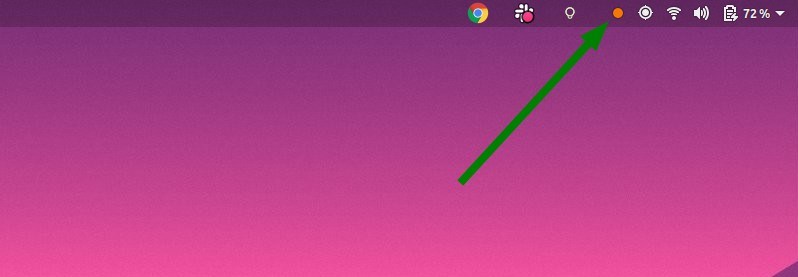
增加录制时间
默认的最大录制时间仅为 30 秒。但是可以增加。
打开终端并使用以下命令:
gsettings set org.gnome.settings-daemon.plugins.media-keys max-screencast-length 300在上面的命令中,我将录音的最大长度增加到 300 秒(即 5 分钟)。你可以将其更改为任何其它值,但应以秒为单位。
如果你不希望最长录音时间有任何限制,请将其设置为 0,之后它会在你手动停止或者磁盘空间不足才会停止。
停止屏幕录制
如前所述,你的桌面录制将在达到最大时间限制后自动停止。
要在此之前停止录制,你可以按下相同的组合键:
Ctrl + Alt + Shift + R你的录制内容将以 webm 格式保存在家目录的 Videos 文件夹中。
局限性
尽管使用这个小工具可以方便地快速录制桌面,但是与功能强大的 Simple Screen Recorder 这样的屏幕录制工具相比,它有一些局限性。
- 录制开始之前没有时间延迟选项
- 没有暂停和播放选项
- 它录制整个屏幕。无法仅录制应用窗口、特定区域或特定屏幕(如果你有多个屏幕)。
- 视频以 webm 格式保存在用户的
Videos目录中。你无法更改。你必须使用 HandBrake 之类的工具将视频转换为其他格式。
如你所见,这个秘密的 GNOME 屏幕录像机与 Kazam 之类的工具或其他此类工具所提供的功能相差很远。但是,它并不会尝试成为全功能的屏幕录像机。它只是为你提供录制屏幕的快速方法。
GNOME 是一个多功能的现代桌面环境。你可以大量地调整 GNOME。GNOME 扩展为桌面自定义提供了另一个维度。
该屏幕录像机是 GNOME 的隐藏功能之一,就像你自己很难轻易找到的挂起选项。
你喜欢它吗?你是否还想与我们分享其他隐藏的 GNOME 功能?请在评论区留言。
